项目源码都在github里:UIEditor
PrefabWin窗口
一般一些通用常用的资源我们都会做成prefab,比如某些按钮,文本样式等,然后用到时就在Project视图把它拉入场景,但project视图看不到prefab的预览图,都是蓝色的方块比较难辩认,所以可以用PrefabWin这个窗口拉控件出去,拉到场景时会判断控件落在哪个Canvas上,有则挂其上,无则自动生成一个Canvas,然后右键保存为一个界面prefab:
PrefabWin窗口可以从菜单Window->PrefabWin打开
PrefabWin窗口一开始时是没东西的啦,你可以往里面拉prefab,然后它会自动生成预览图的.2D3D的prefab都可以.底下还有个搜索框可以让你快速过滤.
参考图
一般做界面,我们就按美术出的图,那里拉个按钮,那里弄个文本,其坐标大小比例等肯定要严格按美术出的图来调节的,所以编辑界面时最好就有张参考图,添加方式如下:
参考图的资源可来自项目外的目录,且右键保存界面时会跳过它的.添加参考图后,可以选中它后右键菜单->锁定,这样就不会碍着你了.对了,顺便说下选中节点后可以用方向键调节节点的坐标,每次加减1.
拉图生成Image节点
在Project视图拉图到场景的Canvas(无则自动生成Canvas)将生成一Image节点并把图赋在其上.还有就是选中Image节点时再点击Project视图里的图片也可以赋上该图.
优化层次
下图有8个节点,其中4个图片中,有两个图片来自图集1,两个来自图集2,如果它们是按图集连续排的话就可以合为同一批次,但被其它图集打断就合不了了,另外4个text也是一样,同一字体的也是可以合为一批次的,这个功能就是自动排列好顺序优化合批:
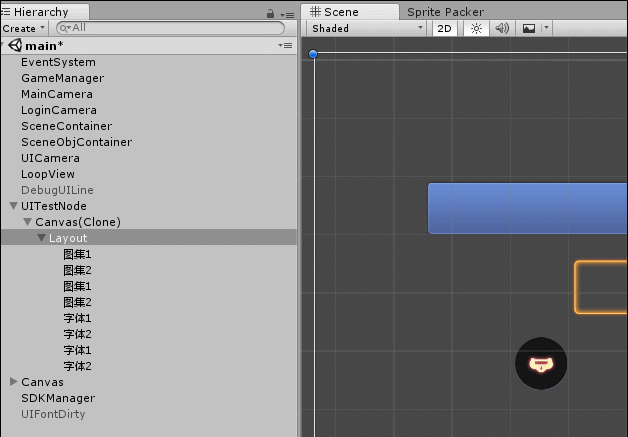
打开整个文件夹里的prefab界面
合并组和解体
有时需要把几个节点合成一个组,这时可以这样:
排列和清理所有界面
对齐工具
运行时修改防重置
运行时可以放心地修改并保存prefab,结束运行时也会重新加载到最新的(默认情况下unity结束运行后是会重置到运行前的状态的)
其它功能
)运行结束后重新加载所有正在编辑的界面(因为运行期间的修改在运行结束后会重置的)
)记录每个界面的参考图信息(现在每次重新打开界面都要添加一次参考图太麻烦了)
)增加右键菜单:优化层级,文字放一起,同一图集的放一起
)按ctrl+shift+c可以复制选中的节点名到剪切板上,生成的字符串是带路径的:
UI编辑器扩展相关的代码和资源都放在Assets/UIEditor目录里,默认大部分功能都是开启的,如果你觉得哪些用得不顺手,可以在UIEditor/Configure.cs文件里关闭相应功能,设为false保存一下就会立即生效的:
TODO
)界面优化大全:选中某界面后遍历其所有子节点并在一个window列出优化建议(比如Text别用bestfix,用到了其它图集的小图等等)
)支持大部分操作的Undo(在操作前用Undo这个工具类记录)(40%)
)右键显示颜色框(有时代码要设置颜色值可以用的)
)Hierarchy界面也要显示我们的右键菜单

























 6690
6690











 被折叠的 条评论
为什么被折叠?
被折叠的 条评论
为什么被折叠?








